آموزش نحوه تنظیم حالت شب (Night Light) در ویندوز 10 را در این نوشته برای شما قرار می دهیم. این مطلب برای کسانی مناسب هست که از لپ تاپ در شب استفاده می کنند چراکه در زمان استفاده از لپ تاپ در شب نور مانیتور هم به چشم آسیب می رساند و هم خیلی زود چشم شما خسته خواهد شد. ولی با فعال سازی حالت شب در ویندوز 10 نور خروجی از مانیتور به حداقل خواهد رسید و با استفاده از این فیلتر نور آبی برای کامپیوتر شخصی و لپ تاپ خود را برای چشمتان کاهش می دهید.
تنظیم حالت شب در ویندوز 10 بدون نرم افزار خاص
نور آبی که از رایانه شخصی شما ساطع می شود،در تاریکی می تواند موجب فشار به چشم شما و مشکل ساز شدن آن شود و همچنین ممکن است چرخه خواب شما را مختل کند. برای کمک به کاهش این علائم آزار دهنده و بالقوه مزمن ، مایکروسافت یک ویژگی Windows Light Night 10 را ارائه می دهد که در اصل یک فیلتر نور آبی را در صفحه نمایش سیستم عامل اعمال می کند.
»»» فیلتر نور آبی ،به نام تنظیمات نور شب در ویندوز 10 ، روشنایی صفحه نمایش شما را تغییر نمی دهد. در عوض ، با تغییر مقدار رنگ آبی که روی صفحه نمایش داده می شود ، دمای رنگ را تنظیم می کند.
قبل از اینکه مایکروسافت از قابلیت فیلتر نور آبی در ویندوز 10 برخوردار باشد ، کاربران مجبور بودند از برنامه های جانبی برای این کار استفاده کنند تا سطح نور آبی ناشی از صفحه نمایش را کاهش دهند. اما اکنون این قابلیت به خود ویندوز 10 اضافه شده است و به راحتی می توان فیلتر نور آبی را در ویندوز فعال کرد.
بیشتر بیاموزید: نحوه تغییر بک گراند در ویندوز 10
مراحل فعال سازی حالت شب برای ویندوز 10:
- روی Start کلیک کنید که در گوشه سمت چپ صفحه نمایش شما قرار دارد.
- تنظیمات را انتخاب کنید ، که با نماد چرخ دنده نمایش داده می شود.
- اکنون باید رابط Windows Settings نمایش داده شود. سیستم را انتخاب کنید ، که در گوشه سمت چپ بالا قرار دارد.
- در صورت لزوم ، Display را از صفحه سمت چپ انتخاب کنید.
- تنظیمات نور شب(Night light setting) را که در بخش روشنایی و رنگ(Display) یافت می شود را انتخاب کنید.
- برای فعال کردن فوری نور شب ، اکنون روشن کردن(Turn on new) را انتخاب کنید.
- برای برنامه ریزی حالت شب به طور خودکار ، برنامه چراغ شب(Schedule night light) را روشن کنید.
- اکنون دو گزینه نمایش داده می شود. گزینه پیش فرض ، Sunset to Sunrise ، نور شب را هنگام غروب آفتاب فعال می کند و آن را هنگام طلوع آفتاب خاموش می کند. زمان طلوع و غروب خورشید به طور خودکار توسط منطقه زمانی فردی شما تعیین می شود.
- اگر ترجیح می دهید فاصله نور دلخواه خود را برای نور شب ویندوز تنظیم کنید ، تنظیم ساعت را انتخاب کنید و زمان شروع و توقف دلخواه خود را وارد کنید.
شما همچنین می توانید میزان دمای رنگ مورد نظر خود را برای حالت شب مشخص کنید(در قسمت Color temperature at night). هرچه نشانگر را به سمت راست هدایت کنید نور آبی بیشتر می شود و هرچه به سمت چپ بکشانید نور نارنجی بیشتر خواهد شد.
- برای بستن رابط تنظیمات و بازگشت به دسکتاپ خود ، X را در گوشه سمت راست بالای آن انتخاب کنید.
پیشنهاد میکنیم برای استفاده بهتر از کامپیوتر خود در شب حتما از این گزینه استفاده نمایید. پیروز و موفق باشید.


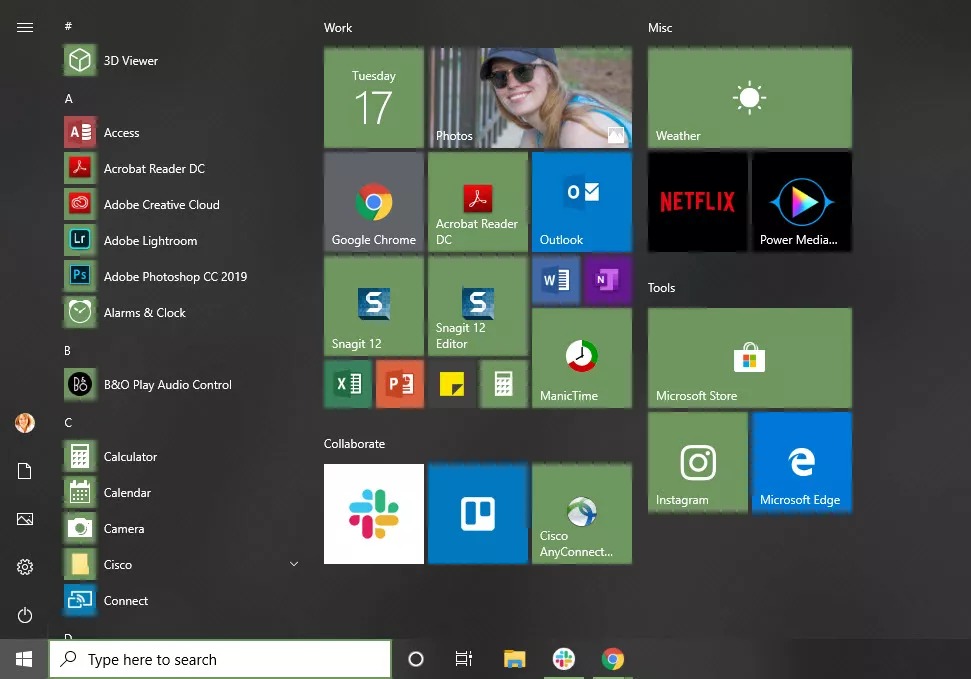
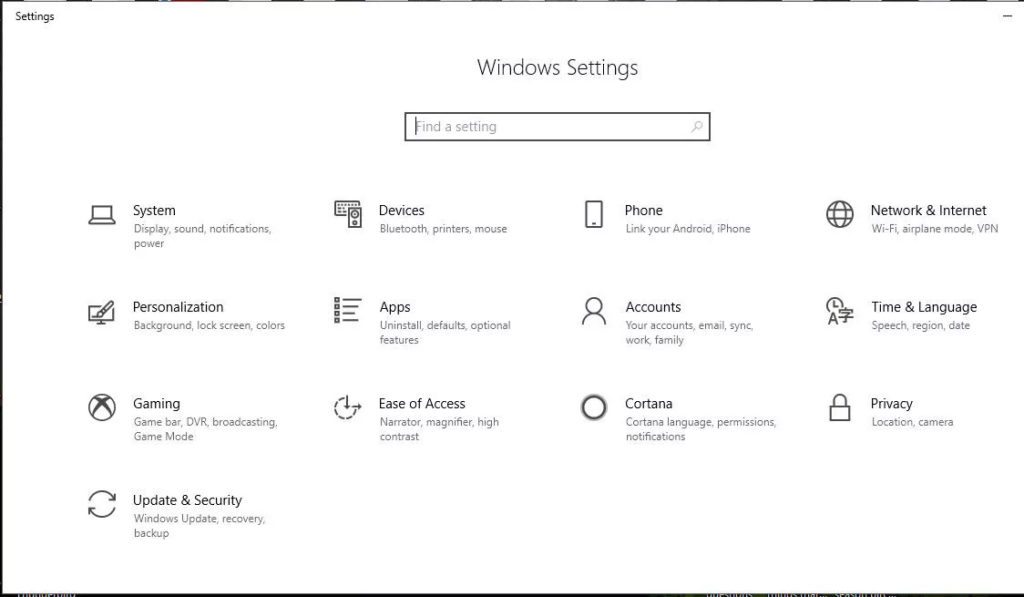
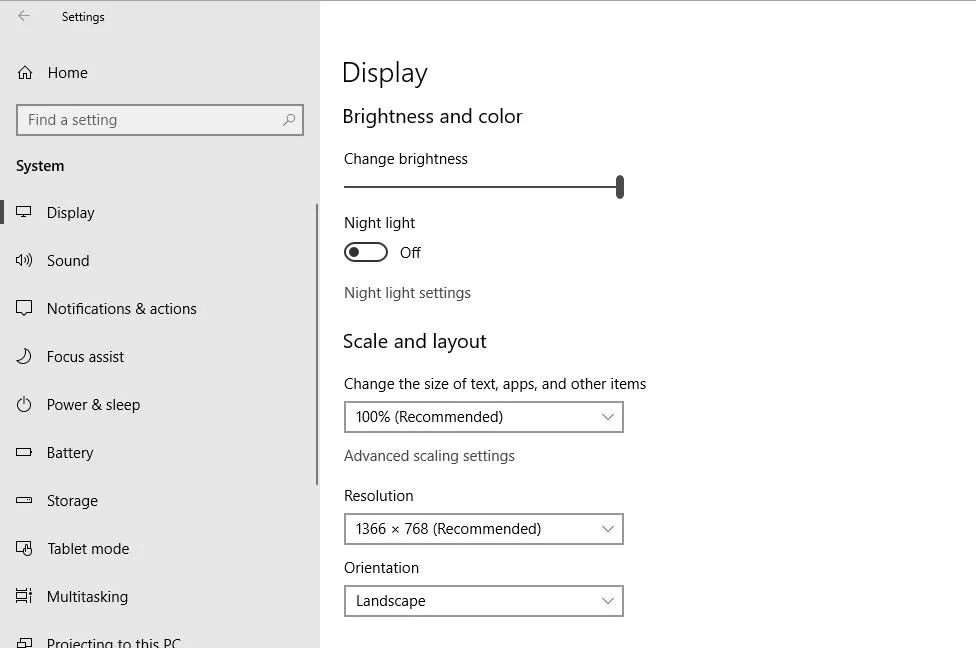
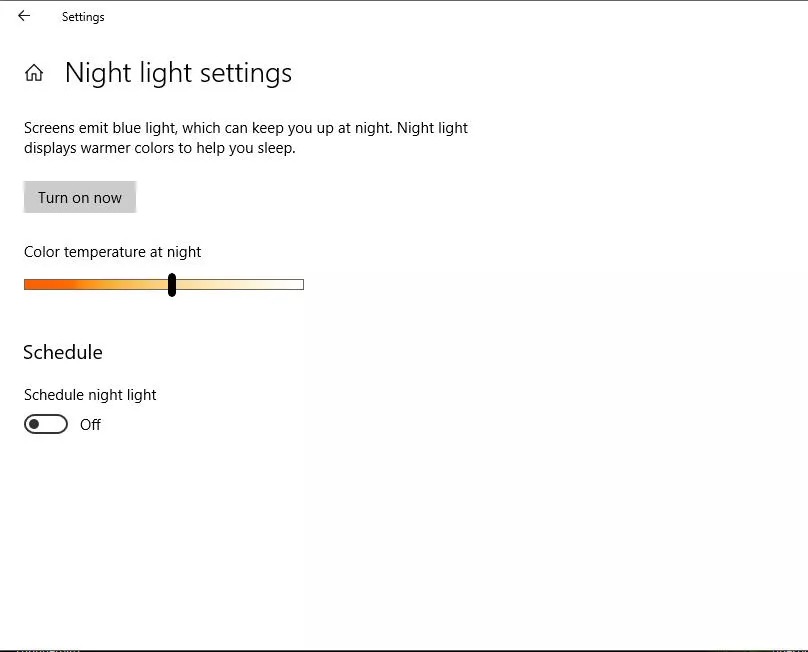
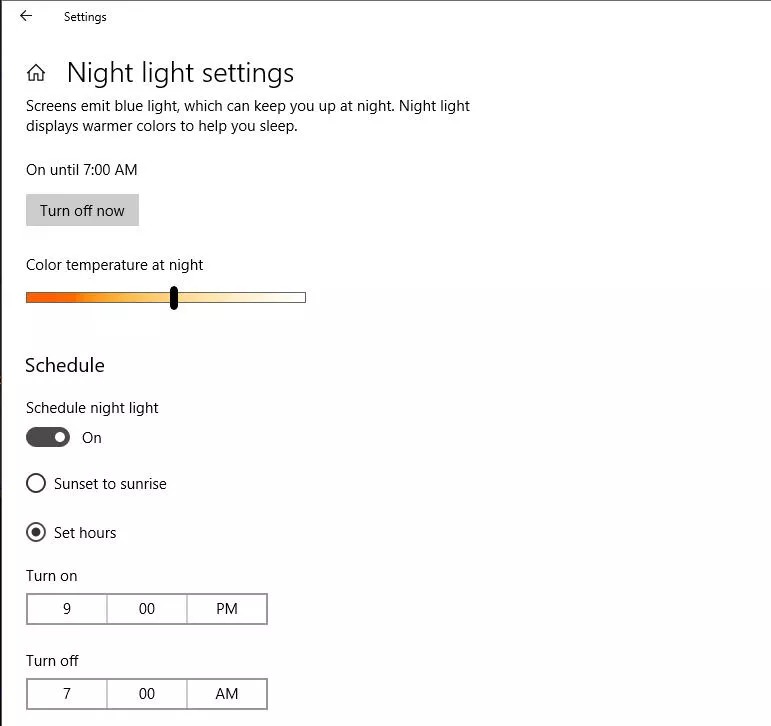

ممنون بابت راهنماییتون